steamvac无法验证你的游戏会话-vac无法验证解决流程
时间:2024-09-30 11:01:12 来源:开心攻略网
遇到“VAC无法验证你的游戏会话”的Steam游戏问题?试试这个详细的解决指南,帮你快速恢复游戏体验!

vac无法验证你的游戏会话解决方法
解决方法一:更改Steam权限
步骤一:右键Steam,找到文件位置
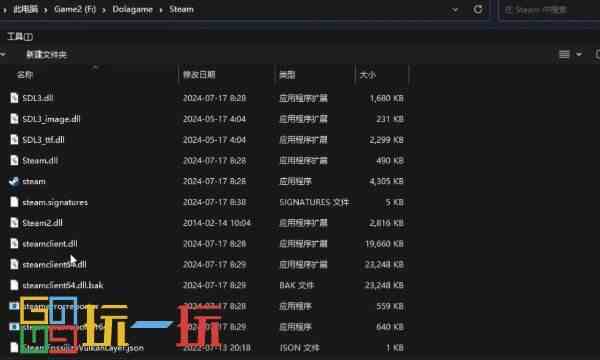
步骤二:Steam右键属性——以管理员身份运行
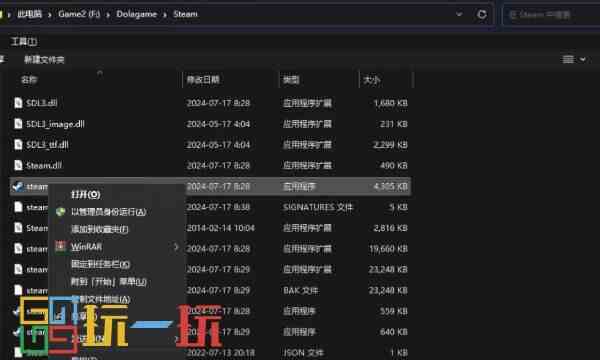
步骤三:在兼容性中,勾选以管理员身份运行此程序

步骤四:重启steam
如果方法一设置后进不了游戏,请看以下的解决方法
解决方法二:检查Steam更新
步骤一:检查Steam客户端更新
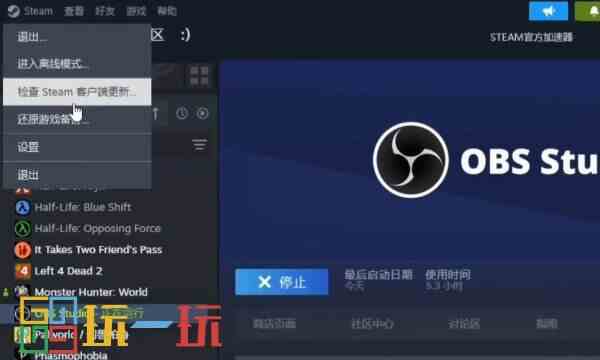
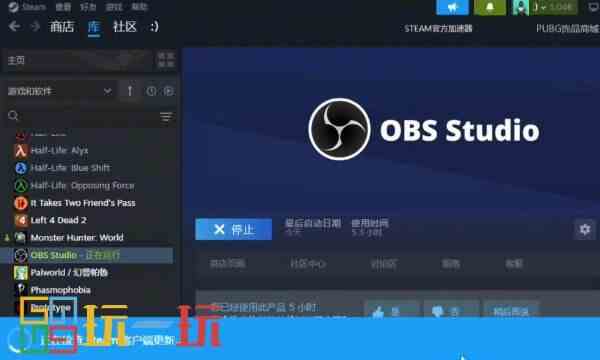
步骤二:更新至最新版本后,退出Steam,重新登陆,如果有开加速器的,要连加速器一起关闭

步骤三:重启steam
如果以上方法修改后还是不能进入游戏,继续往下看
解决方法三:删除bin文件
步骤一:右键Steam找到文件夹位置,然后将文件名为"bin"的文件夹删除。
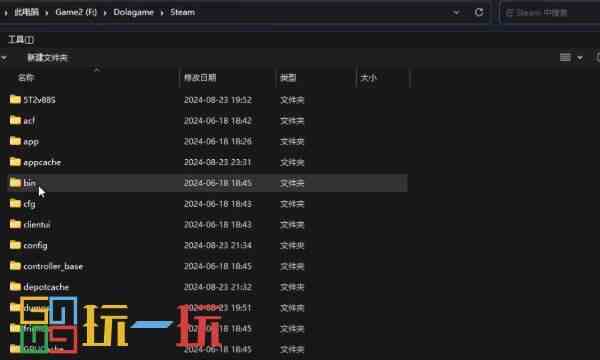
步骤二:返回Steam页面,右键cs2,点击属性

步骤三:在已安装文件中,重新验证文件完整性
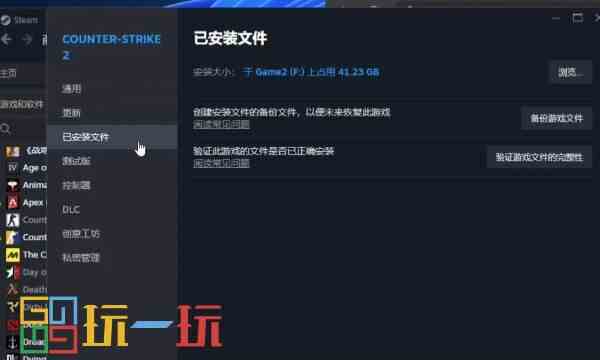
步骤四:完成后重新登陆Steam即可
注意事项:如果在验证完整性这一步显示101个文件验证失败,重新获取,只需要重新启动cs即可解决。
视频攻略
如果vac后按照以上方法解决后,还会反复出现,可能是网络或网络设置问题,检查一下自己的网络。
以上就是vac无法验证你的游戏会话解决方法的全部内容了,更多相关攻略资讯请关注本站。
上一篇:《崩坏星穹铁道》银河球棒侠传说活动攻略 下一篇:咸鱼之王金鱼怎么白嫖方法

 绯色修仙录0.6999魔改礼包码一览-绯色修仙录0.6999魔改礼包码详情
绯色修仙录0.6999魔改礼包码一览-绯色修仙录0.6999魔改礼包码详情 崩坏星穹铁道侵蚀隧洞掉落物汇总一览-崩坏星穹铁道侵蚀隧洞掉落物汇总详情
崩坏星穹铁道侵蚀隧洞掉落物汇总一览-崩坏星穹铁道侵蚀隧洞掉落物汇总详情 花田小院礼包兑换码大全2023一览-花田小院礼包兑换码大全2023详情
花田小院礼包兑换码大全2023一览-花田小院礼包兑换码大全2023详情 凡人修仙传人界篇李连杰代言人礼包码_凡人修仙传人界篇李连杰代言人礼包码是什么
凡人修仙传人界篇李连杰代言人礼包码_凡人修仙传人界篇李连杰代言人礼包码是什么 奥特曼正义降临微信小程序兑换码大全一览-奥特曼正义降临微信小程序兑换码大全详情
奥特曼正义降临微信小程序兑换码大全一览-奥特曼正义降临微信小程序兑换码大全详情 AI诺娃-机娘育成方程式2成就剧情CG服装等全收集攻略一览-AI诺娃-机娘育成方程式2成就剧情CG服装等全收集攻略详情
AI诺娃-机娘育成方程式2成就剧情CG服装等全收集攻略一览-AI诺娃-机娘育成方程式2成就剧情CG服装等全收集攻略详情 文字王者豪华别墅帮大嫂把房价砍到100元通关攻略_文字王者豪华别墅帮大嫂把房价砍到100元怎么过
文字王者豪华别墅帮大嫂把房价砍到100元通关攻略_文字王者豪华别墅帮大嫂把房价砍到100元怎么过 沙盒与副本英勇之地兑换码汇总_沙盒与副本英勇之地兑换码有哪些
沙盒与副本英勇之地兑换码汇总_沙盒与副本英勇之地兑换码有哪些